
جب آپ تخلیق کرتے ہیں مائیکروسافٹ ایکسل میں سیل شیلیوں ، وہ شیلیوں آپ کے موجودہ ورک بک کے لئے تمام چادروں میں دستیاب ہیں. لیکن ان شیلیوں کو اشتراک کرنے کا ایک طریقہ ہے جو آپ دوسرے ایکسل ورکشاپوں کے ساتھ تخلیق اور ترمیم کرتے ہیں.
اگر آپ اپنی مرضی کے مطابق سرحد کے لئے ایک سٹائل بنائیں یا نمبر کی شکل کہ آپ دوبارہ استعمال کرنا چاہتے ہیں، آپ شیلیوں کو ضم کر سکتے ہیں اور انہیں زیادہ سے زیادہ استعمال کرسکتے ہیں. اور اگر آپ پریمیڈ سیل شیلیوں میں سے ایک میں ترمیم کرتے ہیں، تو آپ ان کی تبدیلیوں کو بھی کام کے کتابوں میں بھی شریک کرسکتے ہیں. دونوں آپ کو اسی شیلیوں کو تفریح یا ہٹانے سے آپ کو وقت بچا سکتا ہے.
ایکسل میں سیل شیلیوں ضم
ایکسل شروع کریں اور ورکشاپ کو کھولیں جس میں آپ کو دوسرے ورک بک کے ساتھ اشتراک کرنا چاہتے ہیں اس شیلیوں پر مشتمل ہے. ہم اس ورک بک کا اشتراک کریں گے 1. پھر، ورک بک کو کھولیں کہ آپ شیلیوں کاپی کرنے کے لئے چاہتے ہیں، جس میں ہم اشتراک 2 کال کریں گے.
ایک ہی وقت میں کھلے کام کتابوں کے ساتھ، کام بک کا انتخاب کریں جو آپ اس شیلیوں کے ساتھ اشتراک کرنا چاہتے ہیں. یہاں، یہ 2 کا حصہ ہے.
گھر کے ٹیب پر جائیں اور سیل شیلیوں کو ڈراپ ڈاؤن تیر پر کلک کریں. "ملٹی شیلیوں کو منتخب کریں."
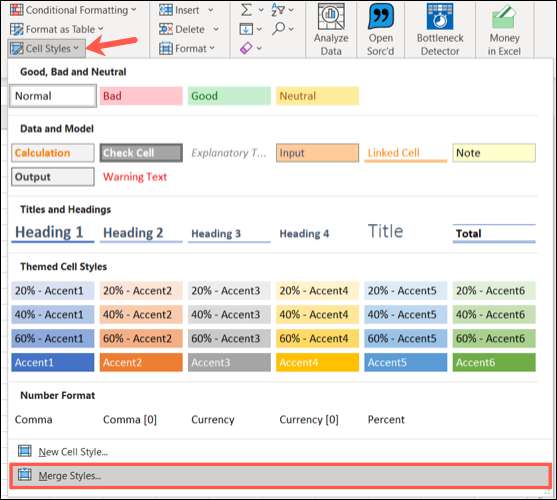
چھوٹے پاپ اپ ونڈو میں، آپ کو کاپی کرنا چاہتے ہیں سیل شیلیوں پر مشتمل ورکشاپ کو منتخب کریں. یہاں، یہ اشتراک ہے 1. "ٹھیک ہے" پر کلک کریں.
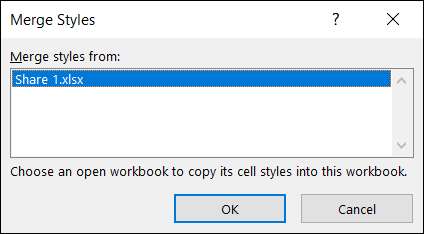
اگر آپ نے پہلے ورکشاپ میں پریڈ سیل شیلیوں میں تبدیلیاں کیے ہیں، تو آپ سے پوچھا جائے گا کہ اگر آپ شیلیوں کو ضم کرنا چاہتے ہیں جو ایک ہی نام ہے. "ہاں" پر کلک کریں ان کے ساتھ ساتھ یا "نہیں" کو ضم کرنے کے لئے صرف اپنی مرضی کے مطابق اپنی مرضی کے مطابق شیلیوں کو ضم کرنے کے لئے.
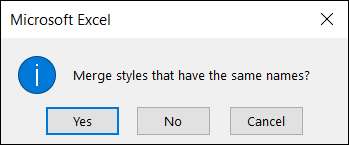
اب، آپ کو اپنے دوسرے ورک بک میں تمام ضمنی شیلیوں کو دیکھنا چاہئے، اشتراک کریں 2. ہوم ٹیب پر "سیل شیلیوں" پر کلک کریں.
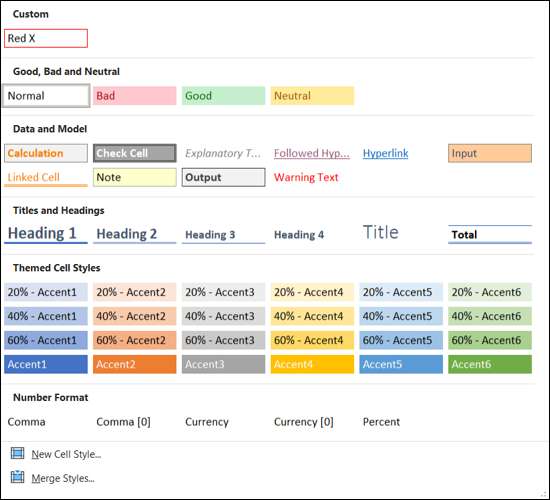
آپ ہر ایک نئے ورکشاپ کے ساتھ خلیوں کو ملنے کے لئے جاری رکھ سکتے ہیں جو آپ اسی طرح کھولتے ہیں.
سیل شیلیوں میں ترمیم یا حذف کریں
اگر آپ ابھی تک نئے سیل شیلیوں کے ساتھ کام کرتے ہیں تو، یاد رکھیں کہ آپ کسی بھی ورکشاپ میں موجودہ سیل شیلیوں میں ترمیم یا حذف کرسکتے ہیں.
ہوم ٹیب پر "سیل شیلیوں" پر کلک کریں. اس کے بعد، سٹائل پر دائیں کلک کریں اور اسے تبدیل کرنے کے لئے "ترمیم کریں" کو منتخب کریں یا اسے ختم کرنے کے لئے "حذف کریں" کا انتخاب کریں.

ایکسل میں سیل شیلیوں کا استعمال کرتے ہوئے، آپ کر سکتے ہیں ایک سیل یا سیل رینج کو فوری طور پر شکل دیں . لہذا اگر آپ ایک اپنی مرضی کے مطابق سٹائل کی تخلیق کرتے ہیں یا موجودہ ایک میں ترمیم کرتے ہیں تو، ان کے اچھے استعمال کو برقرار رکھنے کے لۓ دوسرے ورک بک کے ساتھ ان کو ضم نہیں کرتے؟







